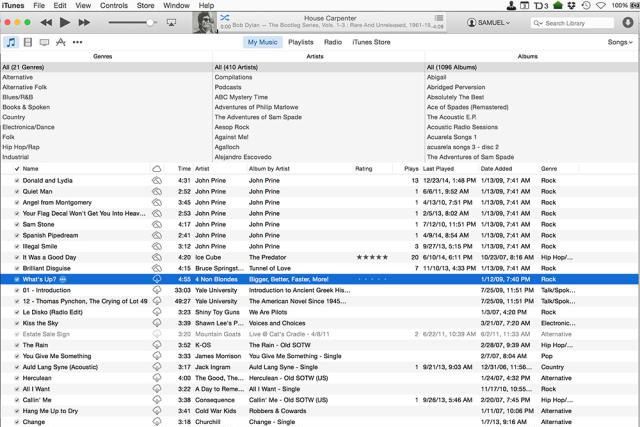Jos olet käyttänyt loppuun lähes kaikki Internetistä löytyvät vianetsintävinkit iTunes-ongelman korjaamiseksi, sinulla ei todennäköisesti ole muuta vaihtoehtoa kuin poistaa ohjelma kokonaan ja asentaa se sitten uudelleen. Mutta entä kaikki iTunes-kirjastosi digitaalinen musiikki? Tätä ei yleensä poisteta iTunesin poistamisen yhteydessä, mutta on silti parasta varmuuskopioida se varmuuden vuoksi. Jos sinulla ei ole ajan tasalla olevaa varmuuskopiota iTunes-mediakirjastosta, on hyvä idea tehdä siitä kopio ulkoiselle tallennuslaitteelle, kuten kannettavalle kiintolevylle. Jos olet onnekas ja iTunes voi edelleen toimia, on parasta yhdistää kirjastosi ennen varmuuskopiointia. Tämä konsolidointiprosessi varmistaa, että kaikki mediatiedostot, jotka ovat osa iTunes-kirjastoasi, kopioidaan iTunes-kansioon – tämä ratkaisee ongelman muistaa, missä mediatiedostot ovat, jos ne ovat hajallaan kiintolevylläsi eri kansioissa. Jos iTunes on lakannut toimimasta, sinun pitäisi luultavasti ohittaa tämä konsolidointiprosessi ja tehdä manuaalinen varmuuskopio. Jos haluat nähdä koko iTunes-kirjastosi yhdistämis- ja varmuuskopiointiprosessin, lue opas iTunes-kappaletiedostojen kopioimisesta paikalliseen tallennustilaan.
Poista iTunes kokonaan Windowsissa
iTunesin poistaminen kokonaan Windows-ympäristöstäsi on useita osia, jotka on poistettava – ja oikeassa järjestyksessä! Voit tehdä tämän seuraavasti:
-
Mene Ohjelmat ja ominaisuudet Ohjauspaneelissa. Jos et tiedä miten pääset tänne, napsauta Windowsin Käynnistä-painike ja sitten Ohjauspaneeli.
-
Klikkaa Ohjelmat ja ominaisuudet linkki, josta voit tarkastella koneellesi asennettuja ohjelmistosovelluksia.
-
Katso asennettujen ohjelmien luettelosta ja napsauta sitten iTunesin pääohjelma. Nyt kun olet merkinnyt tämän, napsauta Poista vaihtoehto — se on juuri nimisarakkeen yläpuolella.
-
Näyttöön tulee viesti, jossa kysytään, haluatko varmasti poistaa iTunesin tietokoneeltasi – napsauta Joo aloittaaksesi asennuksen poistamisen.
-
Kun iTunes on poistettu, sinun on poistettava myös Nopea aika sovellus. Poista tämä aivan kuten teit iTunesin pääohjelmassa (vaiheet 3 ja 4).
-
Seuraava poistettava ohjelmistokomponentti kutsutaan Applen ohjelmistopäivitys. Poista tämä jälleen samalla tavalla kuin kaksi edellistä sovellusta.
-
Vielä yksi iTunesin osa, joka sinun tulee poistaa, jos ongelma jatkuu, on: Tuki Applen mobiililaitteille. Ja arvasit sen – toista sama menettely kuin edellisissä vaiheissa.
-
The Bonjour palvelu toimii taustalla ja voi aiheuttaa iTunesin kanssa kokemasi virheen. Joten poista nämäkin ollaksesi holvissa.
-
On mahdollista, että sinulla on iTunesin versio uudempi kuin 9. Joten, etsi Apple-sovellustuki ja poista sekin. Olet iloinen, kun tiedät, että tämä on viimeinen poistettava.
-
Sulje lopuksi Ohjelmat ja ominaisuudet -ikkuna ja käynnistä tietokone uudelleen.
Kun Windows on käynnistynyt uudelleen, asenna iTunes-ohjelmisto uudelleen alusta ja varmista, että sinulla on uusin versio. Tämä voidaan ladata iTunes-sivustolta.